如何复制文件到 Hyper-V 虚拟机上
想要实现复制文件到虚拟机上,主要是需要在 Hyper-V 主机上打开增强会话模式
Hyper-V 有1代和2代虚拟机区别,可以通过虚拟机文件很容易区别,VHDX 结尾的是2代,VHD结尾的是1代,推荐使用2代来创建虚拟机,并且不管是否需要复制粘贴文件都建议打开增强模式,好处很多具体自行百度。
如果 Hyper-V 主机运行的是 Windows 10 或 Windows 8.1,则默认情况下,增强会话模式处于打开状态,因此你可以跳过此步骤并转到下一部分。 但是,如果主机运行的是 Windows Server 2016 或 Windows Server 2012 R2,请先执行此操作。
要打开增强会话模式:
-
请连接到承载虚拟机的计算机。
-
在 Hyper-V 管理器中,选择主机的计算机名。
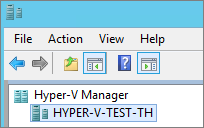
-
选择“Hyper-V 设置” 。
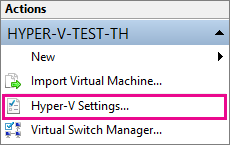
-
在“服务器” 下,选择“增强会话模式策略” 。
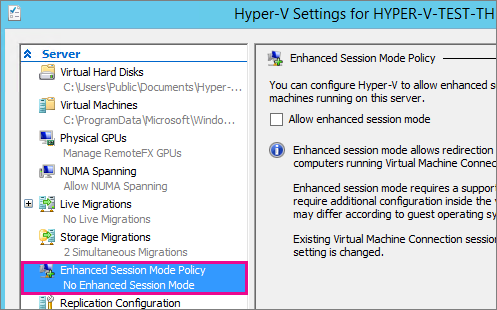
-
选中“允许增强会话模式” 复选框。
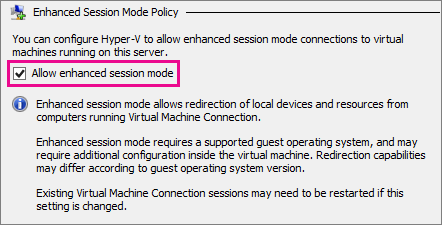
-
在“用户” 下,选择“增强会话模式” 。
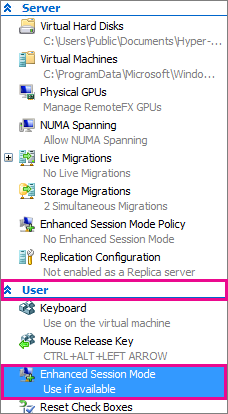
-
选中“允许增强会话模式” 复选框。
-
单击“确定” 。





